Užívateľská príručka Keynote pre Mac
- Vitajte
-
- Používanie iCloudu Drive v Keynote
- Export do PowerPointu alebo iného formátu súborov
- Zmenšenie veľkosti súboru prezentácie
- Uloženie veľkej prezentácie ako súboru balíka
- Obnovenie staršej verzie prezentácie
- Presunutie prezentácie
- Vymazanie prezentácie
- Ochrana prezentácie heslom
- Zamknutie prezentácie
- Vytváranie a správa tém Keynote
- Copyright

Zmena písma alebo veľkosti písma v Keynote na Macu
Môžete zmeniť písmo, veľkosť písma textu a nahradiť všetky výskyty písma v prezentácii.
Zmena písma alebo veľkosti písma
označte text, ktorý chcete zmeniť.
Ak chcete zmeniť všetok text v textovom poli alebo bunke tabuľky, označte textové pole alebo bunku tabuľky.
Na postrannom paneli Formát
 kliknite na záložku Text a potom kliknite na tlačidlo Štýl v blízkosti hornej časti postranného panela.
kliknite na záložku Text a potom kliknite na tlačidlo Štýl v blízkosti hornej časti postranného panela.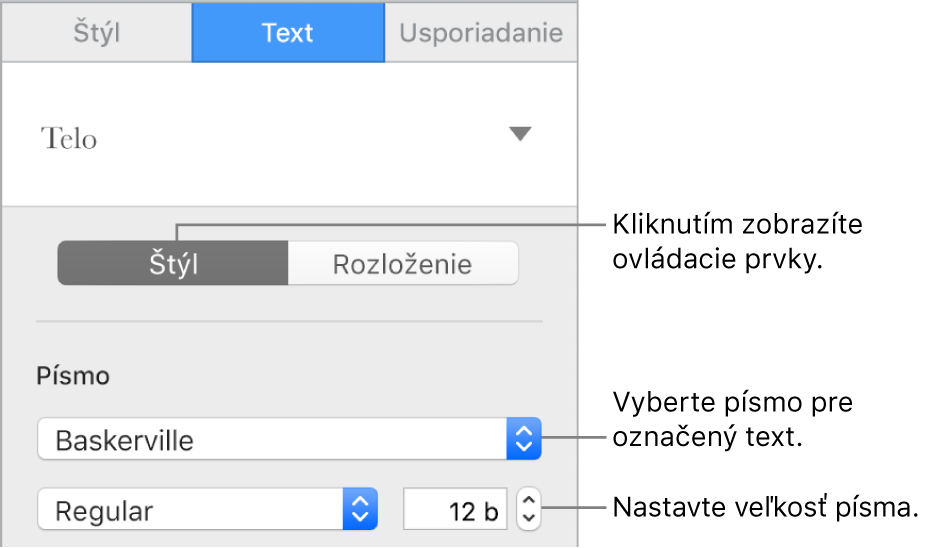
Kliknite na vyskakovacie menu Písmo a vyberte písmo.
Kliknutím na malé šípky napravo od veľkosti písma môžete písmo zväčšiť alebo zmenšiť.
Nahradenie písiem
Ak chcete zmeniť všetky výskyty písma v prezentácii, môžete ich nahradiť iným písmom.
Vyberte Formát > Písmo > Nahradiť písma (v menu Formát v hornej časti obrazovky).
Kliknite na dvojité šípky napravo od písma, ktoré chcete nahradiť, a vyberte náhradné písmo.
Ak je písmo uvedené ako chýbajúce písmo, vyberte aj typ písma.
Kliknite na Nahradiť písma.
Nahradia sa všetky výskyty písma. Náhradné písmo bude mať rovnakú veľkosť a hrúbku ako nahradené písmo.
Ak písmo chýba a chcete ho nainštalovať do počítača, použite apku Kniha písiem, ktorá sa nachádza v priečinku Apky na Macu. Prečítajte si Užívateľskú príručku pre Knihu písiem.
Ak ste vybrali náhradné písmo a nainštalovali chýbajúce písmo, v prezentácii sa bude používať náhradné písmo, kým ho opäť nenahradíte písmom, ktoré ste nainštalovali.
Tip: Do panela s nástrojmi môžete pridať tlačidlá na zmenu písma alebo zväčšenie a zmenšenie označeného písma.